Kuidas luua reaalajas plaatide rühmi Windows 10 menüüs Start
Microsoft Windows 10 / / March 17, 2020
Viimati uuendatud

Windows 10s Start-menüü sisaldab reaalajas paanid, mis on Windows 7 kasutajatele uus. Nende haldamisel aitab teil siin paanide rühmitamine.
Kui te ei ela kivi all, teate, et Windows 10 naaseb armastatud Start-menüü. See on palju parem versioon kui Windows 8.1 pakutav Start ekraan.
Kuigi see menüü Start versioon pole täpselt selline, nagu Windows 7-s oli, on sellel palju eeliseid. Microsoft reklaamib seda hästi öeldes, et see annab teile Windows 7 tuntuse ja Windows 8 reaalainete eelised. Ja et saaksite neid elavaid klotse aidata, tutvustame neid rühmade kaupa.
See on kasulik funktsioon, kui soovite koondada konkreetsed rakendused rühma või muusikat või filme ja isegi lemmikveebisaite.
Windows 10 menüü Start menüü Tile Groups
Lihtsaim viis reaalajas plaatide korraldamise alustamiseks on laiendada menüüd Start, et see oleks natuke suurem. Seejärel valige ala, kuhu soovite rühma luua. Sa näed Nimegrupp plaatide kohal. Klõpsake sellel ja andke oma rühmale nimi.
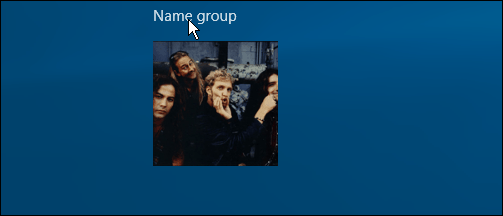
Allolevas näites loon rühma “Produktiivsus” ja panen rakendused, mida kasutan, et selles tööd teha.
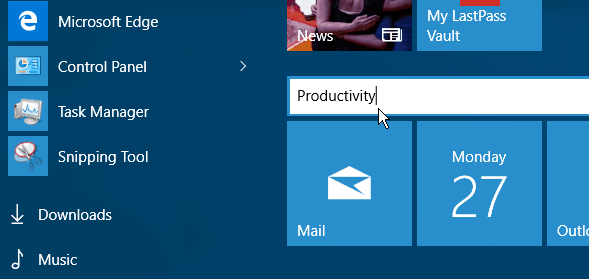
Kui paan on juba menüüs Start, lohistage lihtsalt sinna, kuhu soovite. Plaadi teisaldamisel tuhmuvad ülejäänud menüü Start taustal, keskendudes liigutatavale plaadile. See on nagu rakenduse ikoonide liigutamine nutitelefonis, kuid hiirega. Muidugi saate seda teha ka sõrme või pliiatsiga puutetundlikul seadmel.
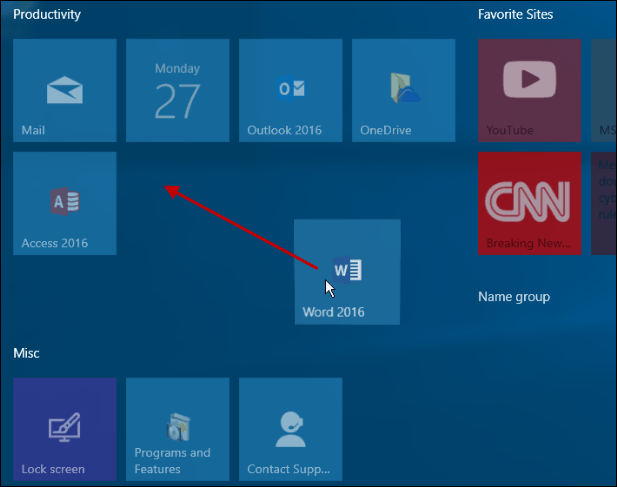
Kõiki oma kohale jõudmiseks peate tõenäoliselt mõne oma rakenduse kinnitama menüüsse Start. Selleks minge saidile Kõik rakendused, leidke soovitud rakendus ja paremklõpsake alustamiseks nuppu Pin.
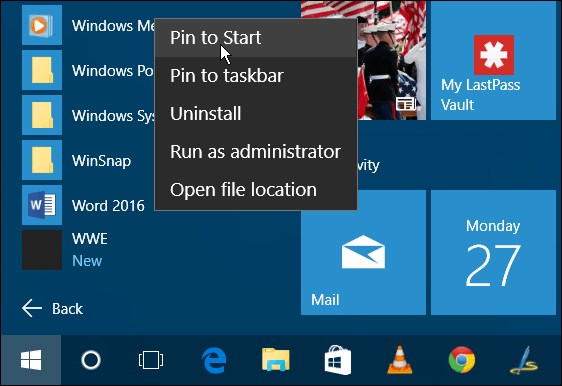
Selles on kõik olemas. Allolevas pildis olen loonud paar rühma, nii et teil on ettekujutus, mida saate teha. Kõik plaadid on seatud Keskmine, kuid saate nende suurust muuta ja korraldada vastavalt sellele, mis teie jaoks kõige paremini sobib.
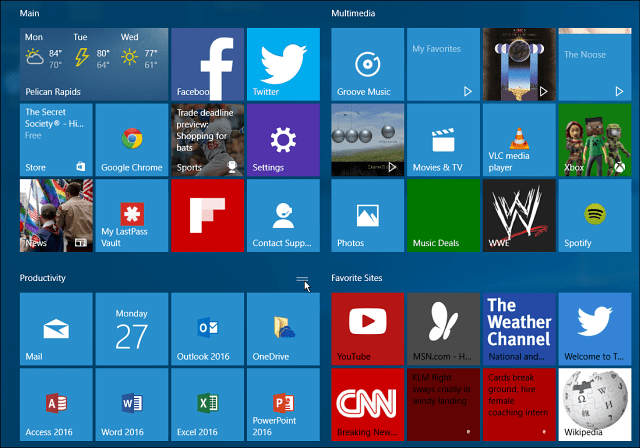
Kui olete oma rühmad korraldanud, saate menüü Start väiksemaks muuta säästa ruumi töölaual. Väärib märkimist, et saate teisaldada ka terved plaatide rühmad teise kohta.
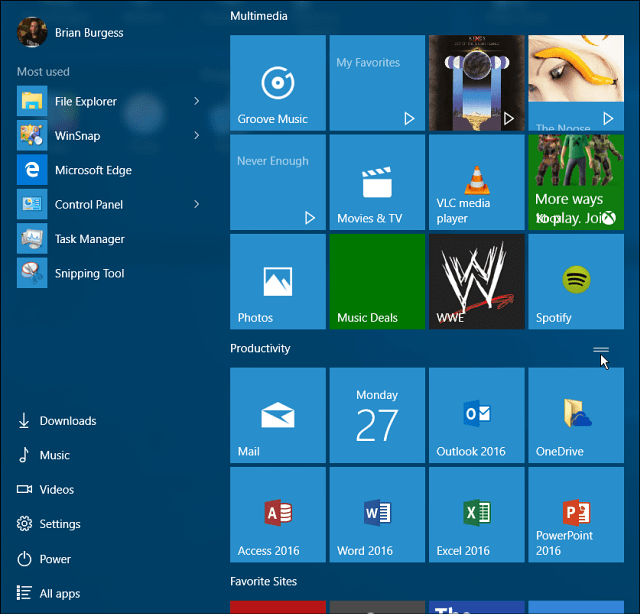
Windows 10 menüüsse Start saate kinnitada palju erinevaid asju. Lisateavet leiate järgmistest artiklitest:
- Kinnitage lemmikveebisaidid menüüsse Start
- Kinnitage esitusloendid või laulud menüüsse Start
- Kinnitage konkreetsed sätted menüüsse Start
- Lisage menüüsse Start kaustade asukohad
Kui räägite menüüst Start, siis kui te kavatsete Windows 10-le versiooniuuendustele ülemineku ajal natukene pidurdada ja olete endiselt sisse lülitatud Windows 8.1, et saada tuttavamat menüüd Start, vaadake kolmanda osapoole utiliiti, nt Stardocki Start8 või tasuta Classic Shelli utiliit. Ja kui te ei saa elada ilma Windows 7 menüüta Start, siis vaadake Start10 Stardockilt, saate tasuta 30-päevase prooviversiooni ja pärast seda on ainult viis dollarit.
Ma pole kunagi varasemates Windowsi versioonides palju Start-menüüd lootnud, kuid Windows 10 puhul on minu arvates selle kasutamine intuitiivne ja tegelikult lõbus. Mida arvate Windows 10 uuest menüüst Start?



